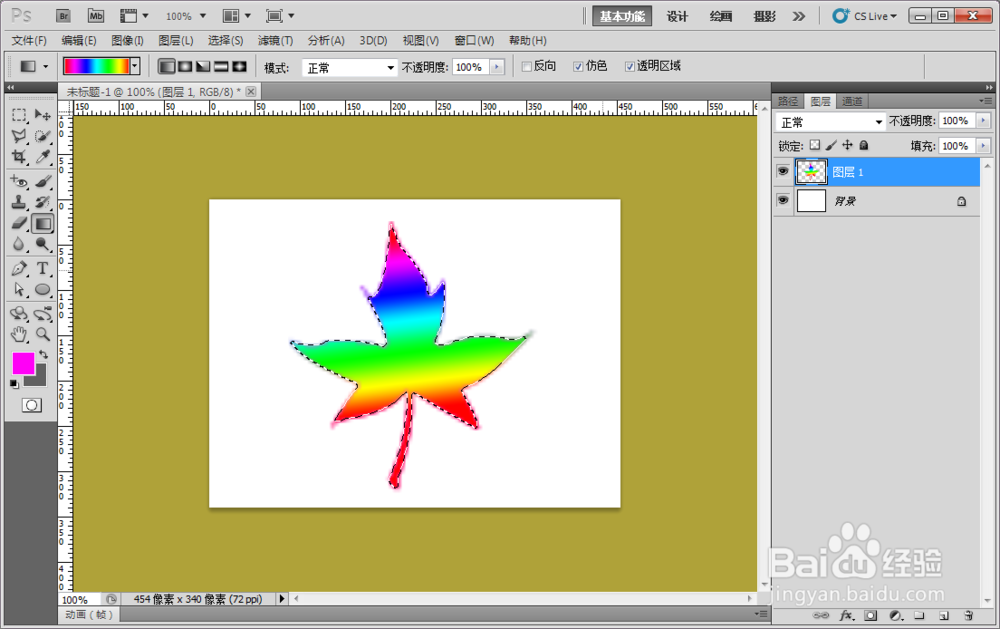1、大家先在桌面上双击Photoshop的快捷图标,自动打开Photoshop这款软件,进入Photoshop的操作界面,新建好画布。

2、建好画布之后,在左侧位置,我们先要点击画笔工具,

3、在画笔工具菜单,点击小三角按钮,我们选择树叶画笔。

4、我们新建好空白图层,接着用画笔在空白图层点击一下画出叶子。
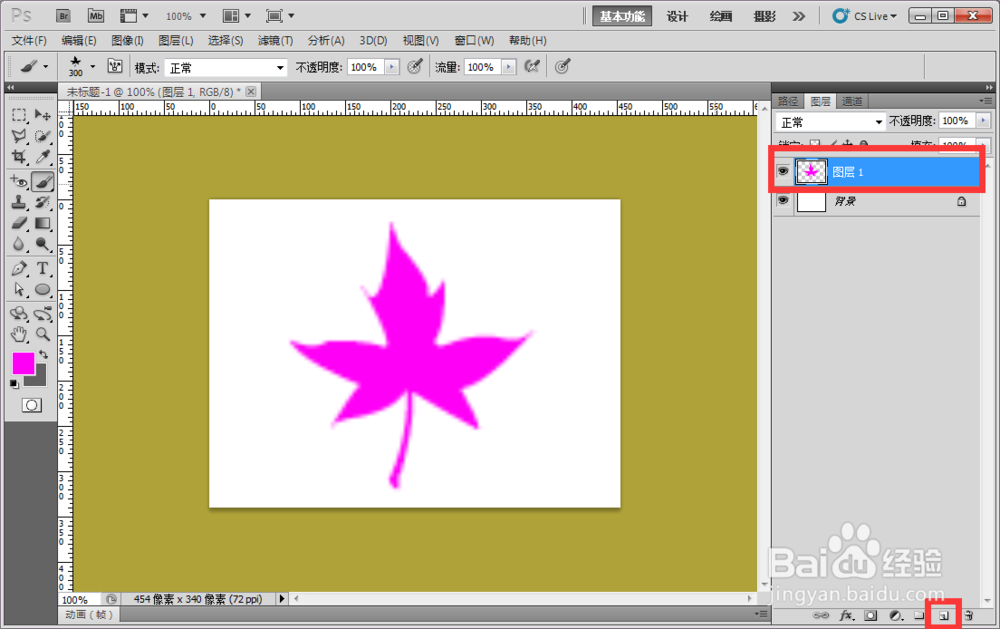
5、在左侧位置,我们选择渐变工具,用来上色用的。

6、在渐变工具菜单,点击小三角按钮,我们选择七彩渐变。

7、图层面板上,在图层小窗口,按住ctrl键点击一下调出叶子选区。

8、接着我们用渐变工具从上到下拉扯一下,就能得出这个最终效果了。